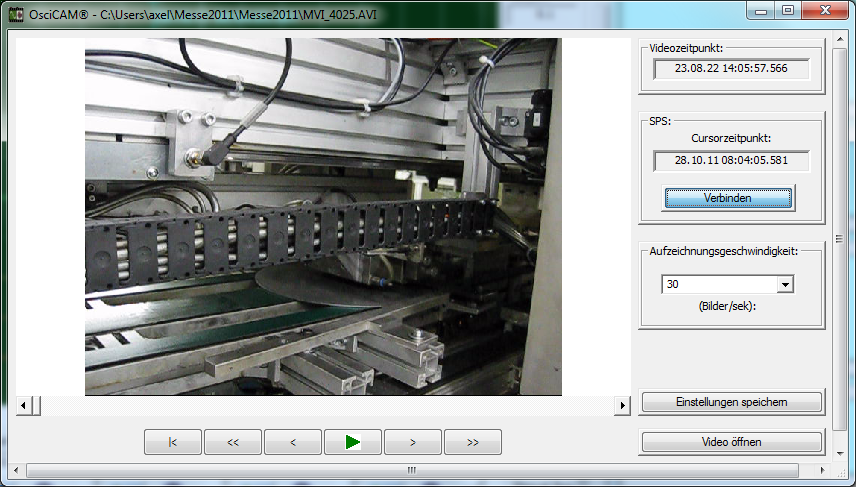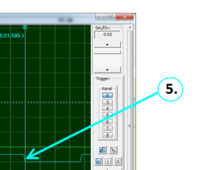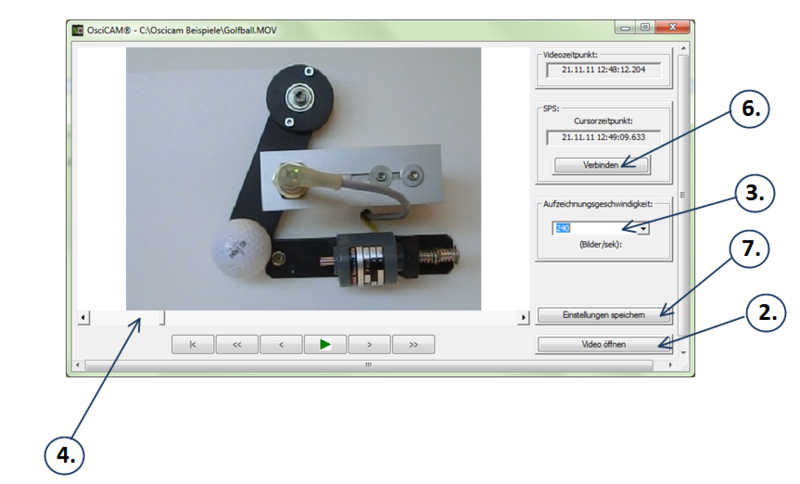S5/S7 für Windows:OsciCAM®: Unterschied zwischen den Versionen
Thomas (Diskussion | Beiträge) (→Weitere Beispiele) |
(→Versuchsaufbau) |
||
| (Eine dazwischenliegende Version von einem anderen Benutzer werden nicht angezeigt) | |||
| Zeile 26: | Zeile 26: | ||
=== Versuchsaufbau === | === Versuchsaufbau === | ||
| − | |||
| − | |||
Das obige Modell veranschaulicht sehr einfach die Möglichkeiten der OsciCAM®. Das Modell besteht lediglich aus einem Magneten, der über den SPS Ausgang 0.3 angesteuert wird. Dieser stößt den Golfball, der an einem Hebel befestigt ist, an. Der berührungslose Endschalter ist mit dem SPS Eingang 0.0 verbunden. | Das obige Modell veranschaulicht sehr einfach die Möglichkeiten der OsciCAM®. Das Modell besteht lediglich aus einem Magneten, der über den SPS Ausgang 0.3 angesteuert wird. Dieser stößt den Golfball, der an einem Hebel befestigt ist, an. Der berührungslose Endschalter ist mit dem SPS Eingang 0.0 verbunden. | ||
Aktuelle Version vom 17. April 2016, 12:02 Uhr
Inhaltsverzeichnis
Übersicht
Die OsciCAM® ist eine Standardfunktion von S5 für Windows ® und S7 für Windows ®
Die OsciCAM® ermöglicht die Analyse von Bewegungsabläufen durch Synchronisation von Video und Signalverlauf. Aufgezeichnete Videos können synchron zu Signalen und einem Mitschnitt des Status mit Zeitstempel wiedergegeben werden. Die Lösung gestattet die zeitgenaue Synchronisierung von Videos mit Statusrecorder- und Oszilloskopaufzeichnungen.
Video bereitgestellt mit freundlicher Genehmigung von Winkelmann Powertrain Components GmbH & Co. KG, Ahlen.
Systemvoraussetzungen
Windows ist nicht in der Lage alle Videoformate wiederzugeben. Falls dies der Fall ist, empfehlen wir das folgende Codec-Pack zu installieren. http://www.mediaplayercodecpack.com/
Funktionsweise
Die Funktionsweise der OsciCAM® wird anhand des folgenden Beispiels erklärt.
Versuchsaufbau
Das obige Modell veranschaulicht sehr einfach die Möglichkeiten der OsciCAM®. Das Modell besteht lediglich aus einem Magneten, der über den SPS Ausgang 0.3 angesteuert wird. Dieser stößt den Golfball, der an einem Hebel befestigt ist, an. Der berührungslose Endschalter ist mit dem SPS Eingang 0.0 verbunden.
Das Modell wurde mit der Kamera Casio Exilim EX-ZR100 (http://www.casio.com/products/Digital_Cameras/High-Speed/EX-ZR100) aufgenommen. Die Besonderheit dieser Kamera ist, dass Filme bis zu 1000 Bildern pro Sekunde aufgenommen werden können. In diesem Beispiel wurde das Modell mit 240 Bildern/Sekunde aufgenommen.
Aufzeichnung
- Verbinden Sie das S5/S7 für Windows® - Oszilloskop mit dem Eingang 0.0 (berührungsloser Endschalter) und dem Eingang 0.1 (Starttaste). (Variablenauswahl)
- Starten Sie die Aufzeichnung (Manueller Trigger)
- Nehmen Sie mit der Casio Kamera (240 Bilder/Sekunde) das Modell auf
- Betätigen Sie die Starttaste des Modells
- Beenden Sie die Aufzeichnung der Kamera
- Beenden Sie die Aufzeichnung des Oszilloskops und speichern Sie die Aufzeichnung ab. (Aufzeichnung Speichern/Einlesen)
Auswertung und Synchronisierung
1. Starten Sie im S5/S7 für Windows® die OsciCAM®
2. Öffnen Sie das zuvor aufgenommene Video.
3. Stellen Sie die Aufzeichnungsgeschwindigkeit auf 240 Bilder/Sekunde
4. Suchen Sie in dem Video die Stelle, wo zum 1. Mal die LED des Endschalters erlischt.
5. Positionieren Sie im Oszilloskop den Cursor an die Stelle, wo der Eingang 0.0 zum 1. Mal auf '0' wechselt.
6. Verbinden Sie die OsciCAM® mit der SPS-Oszilloskop-Cursor.
- Ab jetzt ist der Film mit dem Oszilloskop synchronisiert.
- Wenn Sie jetzt den Cursor im Oszilloskop bewegen, wird automatisch der Film auf diese Stelle positioniert.
- Umgekehrt wird, wenn Sie den Film weiterspulen, der Cursor im Oszilloskop auf den Filmzeitpunkt bewegt.
7. Speichern Sie die Einstellungen
- Die Einstellungen werden in einer Datei mit dem gleichen Namen der Video-Datei mit der Endung PAR gespeichert.
- Wenn Sie beim nächsten Mal die Video-Datei einlesen, werden automatisch die Einstellungen eingelesen.
Weitere Beispiele
→Zusammenspiel zwischen LogView und OsciCAM® ohne SPS.
→Zusammenspiel zwischen LogView, OsciCAM®, Statusrecorder und Oszilloskop.
OsciCAM® immer im Vordergrund
Im Dialogmenü der OsciCAM® können Sie bestimmen, ob der OsciCAM® - Dialog immer im Vordergrund dargestellt wird.